这篇教程教优图宝的朋友们用PS制作放射性背景,教程属于比较简单的入门级别教程,转发过来和优图宝的朋友们一起分享学习了,先来看看最终的效果图吧:


UtoBao编注:更多PS教程及PS学习请进入优图宝ps实例教程栏目,地址:http://www.utobao.com/news/55.html
具体的制作步骤如下:
首先建立任意大小的文档,我自己建立了256x256文档。(省空间流量)
 然后用尽各种办法建立渐变的圆点,可以用笔刷或者拉径向渐变
然后用尽各种办法建立渐变的圆点,可以用笔刷或者拉径向渐变 图层属性设置为溶解
图层属性设置为溶解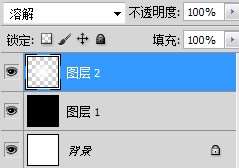
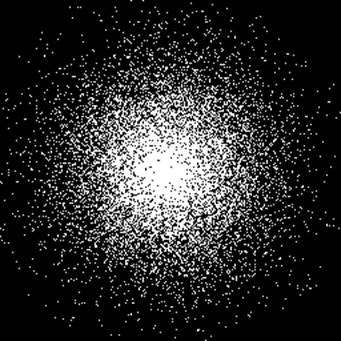 _ueditor_page_break_tag_新建立图层然后和溶解图层合并,为什么这样做呢?下一步解释
_ueditor_page_break_tag_新建立图层然后和溶解图层合并,为什么这样做呢?下一步解释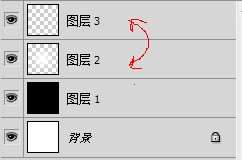 合并后执行滤镜-模糊-径向模糊,效果出来了
合并后执行滤镜-模糊-径向模糊,效果出来了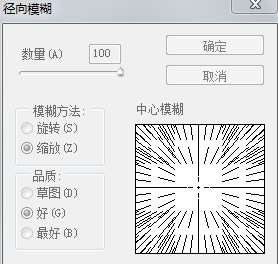

为什么要合并后再执行滤镜呢,因为图层在溶解状态下执行径向模糊时不会出现效果,合并图层使之成为单独的无任何图层叠加属性的图层。
还有也可以全部合并图层再执行径向模糊,那样的话就不能单独对图层进行操作了。接下来就可以发挥各自的创意了!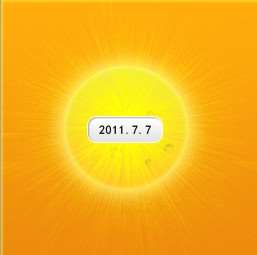


UtoBao编注:更多PS教程及PS学习请进入优图宝ps实例教程栏目,地址:http://www.utobao.com/news/55.html




